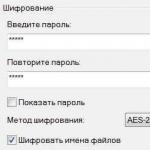Pogoni USB se vse pogosteje uporabljajo za namestitev ali ponovno namestitev operacijskega sistema. Niso samo enostavni za transport, ampak tudi bolj funkcionalni kot CD-ji (netbook na primer nima reže za disk).
Včasih se med namestitvijo nove programske opreme lahko pojavi napaka gonilnika: »Potreben gonilnik za optični pogon ni bil najden.« V tem primeru priključite bliskovno kartico v drugo režo. Ta težava se običajno pojavi med uporabniki novih osebnih računalnikov, opremljenih z vrati USB 2.0 in 3.0. Novejših vrat Windows 7 ne podpira. Prepoznate jih po modri barvi.
Povedali vam bomo, kako ustvariti zagonski USB-pogon Windows 7 na več načinov.
Kaj potrebujemo za ustvarjanje zagonskega USB ključka?
Za ustvarjanje zagonskega bliskovnega pogona USB potrebujemo naslednje stvari:
- Disk s posnetim operacijskim sistemom Windows 7 ali njegovo sliko.
- Prazen bliskovni pogon velikosti 4 GB ali več.
- Nastavitve, ki omogočajo delo z bliskovno kartico v BIOS-u.
Če nimate zagonske diskete, lahko OS prenesete z interneta. Uporabljajte le zaupanja vredna spletna mesta.
Formatirajte bliskovni pogon
Kar zadeva pomnilniško kartico, jo je treba popolnoma očistiti. Če želite to narediti, se morate zateči k oblikovanju. Pred začetkom tega postopka shranite pomembne datoteke. Samo formatiranje je mogoče izvesti med snemanjem zagonske datoteke in pred tem.
Če želite očistiti bliskovni pogon, povežite USB z računalnikom. V mapi Moj računalnik z desno miškino tipko kliknite ikono želenega izmenljivega pogona. Kliknite "Oblika".
Pri podajanju parametrov izberite datotečni sistem NTFS. Spremenite lahko tudi ime izmenljivega pogona (Oznaka nosilca). Drugi kazalniki se ne smejo spreminjati.

Bliskovni pogon je mogoče formatirati z ukazno vrstico. Če želite to narediti, vanj vpišite: format H:/FS:NTFS/Q/V:My_Fleshka in pritisnite Enter.
Izbira zagona v BIOS-u
Če želite izbrati zagon z bliskovne kartice, vstopite v BIOS. Običajno to storite s pritiskom na Delete ali F2.
Najprej se morate prepričati, da je krmilnik USB vklopljen. Stanje lahko preverite v zavihku Integrated Peripherals. Nasproti USB Controller in USB Controller 2.0 bi moralo biti Omogočeno.

Ukazna vrstica
Zapisovanje zagonskega USB-pogona Windows 7 z uporabo ukazne vrstice je najpreprostejši način, ki ne zahteva dodatnih prenosov programske opreme. Vendar pa boste morali vnesti precej veliko število nalog.
Odprite ukazno vrstico s kombinacijo Win + R – cmd. Z Enter vnesite naslednja opravila:
- Diskpart. Ta ukaz vam omogoča upravljanje objektov prek ukazne vrstice.
- Seznam diska. Po vnosu tega ukaza se bo pred vami prikazal seznam diskov. Ugotovite, kateri je vaš bliskovni pogon. Praviloma se nahaja za trdimi diski. Poleg tega ga lahko prepoznate po velikosti pomnilnika.
- Izberite disk #. Namesto # napišite številko, pod katero je naveden bliskovni pogon.
- čisto. Izbriše vse informacije iz izbranega medija.
- Ustvarite primarno particijo. Ustvari primarno particijo.
- Izberite particijo 1. Izberite ustvarjeno particijo za nadaljnje delo z njo.
- Aktiven. Omogočanje razdelka.
- Format fs=NTFS. Ta ukaz bo formatiral bliskovni pogon v zahtevanem sistemu.
- Dodeli. Ustvaril se bo nov disk. Če je potrebno, mu lahko z dodajanjem dodelite črko pismo=n.
- Izhod.
- Nato preprosto prenesite datoteke OS na izmenljivi medij in lahko se lotite dela.
Ta metoda je zapletena le zaradi velikega števila ukazov. Morda ste opazili, da je postopek formatiranja bliskovnega pogona vključen v opis korakov. Če ste to storili prej, preprosto izpustite te elemente.
Upoštevajte, da morajo biti datoteke, ki jih prenesete na bliskovni pogon, razpakirane. Program ne bo deloval, če samo prenesete datoteko .iso.
Ultra ISO
Pripomoček je bil ustvarjen za razvijanje in urejanje slik diskov. Izdelava zagonskega USB-pogona ultraiso Windows 7 je precej preprosta. Če želite to narediti, morate samo prenesti in namestiti program. Kupite lahko polno certificirano različico ali uporabite način brezplačnega preizkusa.
Namestite program na svoj računalnik s pomočjo čarovnika za namestitev. Aplikacijo zaženite kot skrbnik s klikom na Preizkusno obdobje. Nato sledite temu algoritmu:

Orodje za prenos USB/DVD Windows 7
Ta aplikacija je javno dostopna in deluje na principu ultraiso. Ponuja ga uradni Microsoftov razvijalec. 
Pojdite v meni Start in zaženite program. Poiščite sliko programske opreme, ki jo potrebujete. Kliknite Prebrskaj, izberite datoteko in kliknite Naprej.
Pojavilo se bo okno z vprašanjem o tem, kateri pomnilniški medij želite – bliskovno kartico ali disk. Izberite Naprava USB.
Kliknite Začni kopiranje. Če se prikaže pojavno okno, izberite Izbriši napravo USB – Da.
Ko je postopek končan, lahko uporabite bliskovni pogon.
UNetBootin
Prednost tega programa je, da ga lahko preprosto prenesete in zaženete. Namestitev ni potrebna. Ustvarjanje USB ključka z operacijskim sistemom Windows 7 poteka v enem koraku.
V glavnem oknu potrdite polje poleg možnosti Disk image. V isti vrstici kliknite ... in izberite sliko.
V spodnjo vrstico vnesite podrobnosti o odstranljivi napravi. Kliknite OK.
Če ima vaša naprava že nameščen ta operacijski sistem, se bo pojavilo pojavno okno, ki vas bo vprašalo za dovoljenje za prepis diska. Se strinjam z akcijo. 
Ustvaril se bo zagonski bliskovni pogon USB.
Sodobni prenosniki so vse manj opremljeni s pogonom za delo s CD-ji. In v napravah, kot so netbooki, diskovnih pogonov sploh ni. Odstranitev diskovnega pogona vam omogoča, da bo vaša mobilna naprava lažja in tanjša. Toda hkrati se uporabniki pri svojem delu srečujejo z nekaterimi težavami. Na primer, če želite namestiti Windows 7 v napravo brez diskovnega pogona, morate ustvariti zagonske bliskovne pogone. V tem gradivu bomo govorili o tem, kako zapisati sliko sistema Windows 7 na bliskovni pogon z uporabo UltraISO.
1. korak: Odprite sliko sistema Windows 7 v UltraISO.
Če želite s programom zapisati sliko sistema Windows 7 na bliskovni pogon USB, morate najprej odpreti to sliko. Če želite to narediti, zaženite UltraISO, odprite meni »Datoteka« in tam izberite »Odpri«.
Posledično se pred vami prikaže standardno okno za izbiro datoteke. Tukaj morate izbrati datoteko ISO s sliko sistema Windows 7, ki jo želite zapisati na bliskovni pogon USB.

Po tem se bodo datoteke iz izbrane slike diska pojavile v vmesniku UltraISO. Bolje je, da se teh datotek ne dotikate, sicer zagonski bliskovni pogon morda ne bo deloval.

Korak št. 2. Priključite bliskovni pogon USB na računalnik in začnite snemati sliko sistema Windows 7.
Nato morate na računalnik priključiti bliskovni pogon USB, na katerega nameravate zapisati sliko sistema Windows 7 prek UltraISO. Če želite to narediti, preprosto priključite bliskovni pogon na katera koli vrata in počakajte, da ga sistem zazna. Po priključitvi bliskovnega pogona se vrnite v program UltraISO. Zdaj morate odpreti meni »Zagon« in izbrati »Zapiši sliko trdega diska«.

Po tem se odpre okno za zapisovanje slike diska. Tukaj morate izbrati bliskovni pogon, na katerega želite zapisati sliko sistema Windows 7. Izberite želeni bliskovni pogon in kliknite gumb »Zapiši«.

Po tem vas bo program UltraISO opozoril na izbris vseh podatkov z bliskovnega pogona in, če se uporabnik strinja, bo začel snemati sliko sistema Windows 7 na bliskovni pogon.
2. korak: Počakajte, da UltraISO konča zapisovanje slike.
Zdaj morate počakati, da UltraISO zapiše sliko sistema Windows 7 na bliskovni pogon USB. To običajno traja le nekaj minut.

V zadnjem času se pojavlja vse več vprašanj o namestitvi sistema Windows z bliskovnega pogona. To je deloma posledica povečanja lastništva netbookov in ultrabookov, ki niso opremljeni z DVD pogoni. Skoraj vse težave so pri ustvarjanju zagonskega bliskovnega pogona USB. Zato bo ta članek razpravljal le o tem, kako ustvariti zagonski bliskovni pogon USB. Slika za zagonski bliskovni pogon je lahko karkoli: Windows XP, Windows 7, Ubuntu in katera koli druga slika, ki jo lahko ustvarite sami.
Ustvarjanje zagonskega bliskovnega pogona USB za Windows 7
Pokazal vam bom, kako narediti zagonski bliskovni pogon USB na primeru distribucije sistema Windows 7.
Za to boste potrebovali:
-Program UltraISO (morate prenesti in namestiti - uporabite iskalnik Yandex/Google)
- prazen bliskovni pogon s kapaciteto vsaj 4 GB
-zahtevana slika diska (na primer datoteka s pripono *.iso).
Najprej pripravite bliskovni pogon, če ni prazen. Prenesite potrebne podatke in jih formatirajte (lahko tudi naknadno - v samem programu).
Zaženite program (kot skrbnik) UltraISO in odprite zahtevano slikovno datoteko “ Datoteka -> Odpri”.

Vstavite bliskovni pogon v priključek USB, če še ni bil priključen. V meniju izberite » Zagon -> Zapiši sliko trdega diska”.

Zdaj izberite svoj bliskovni pogon v vrstici Disk Drive v tem oknu. Vrstica slikovne datoteke že označuje pot do slike, ki ste jo izbrali/odprli. Flash pogon lahko formatirate s klikom na gumb »Formatiraj«, če tega niste storili prej. Kliknite gumb "Snemaj".

Prikaže se informacijsko sporočilo, ki nakazuje, da bodo podatki na vašem bliskovnem pogonu izgubljeni. Kliknite »Da«. Če je sporočilo " Za izvedbo operacije morate imeti skrbniške pravice«, potem boste morali aplikacijo zagnati kot skrbnik (desni klik na bližnjico ali aplikacijo UltraISO -> Zaženi kot skrbnik).
Če je zagon uspešen, se mora začeti postopek pisanja zagonskega USB-pogona Windows 7. Počakajte, da se snemanje konča. Ustvarjanje zagonskega bliskovnega pogona USB je končano. Zdaj lahko Windows namestite z bliskovnega pogona, podobno kot z DVD-ja.
Ni skrivnost, da optični pogoni v obliki CD-jev ali DVD-jev izgubljajo svojo priljubljenost zaradi razpoložljivosti poceni pogonov USB z impresivno zmogljivostjo in hitrim dostopom do interneta. Precejšen del novih računalnikov, prenosnikov, netbookov ... ni opremljen niti z ustreznimi pogoni. Danes si bomo ogledali Kako namestiti Windows 7 z bliskovnega pogona. Z drugimi besedami, zanima nas proces ustvarjanja zagonski bliskovni pogon.
Torej, obstaja več programov za snemanje distribucije Windows 7 na bliskovnem pogonu, vendar ne bomo uporabljali specializirane programske opreme, ampak bomo uporabili običajni pripomoček za delo z ISO slikami - “ Ultra ISO" Zagotovo ste že morali ustvarjati, urejati in zapisovati datoteke ISO - ta program zmore vse to in je univerzalno orodje za delo s slikami diskov. Programski vmesnik je zelo preprost, spominja na “dvojni raziskovalec”, v enem delu katerega lahko krmarite po datotekah in mapah na vašem računalniku oz. prenosnik, drugi del pa prikazuje strukturo in vsebino odprtih ali ustvarjenih map slika diska. Vse je intuitivno, obstaja ruska različica programa, tako da ne bi smeli imeti težav z uporabo.
Kako zapisati sliko sistema Windows 7 na bliskovni pogon USB:
1. Prenesite, namestite in zaženite Ultra ISO. Vstavite bliskovni pogon USB v računalnik.
2. Z Raziskovalcem poiščite ustrezno sliko ISO, jo kliknite z desno tipko miške in izberite » Za odpiranje z >>> Ultra ISO" Sliko najdete v meniju " mapa >>> Odprto"od samega UltraISO - ni razlike.
3. V meniju pripomočka, ki ga uporabljate, izberite » Zapišite sliko trdega diska"iz zgornjega menija "".
4. V oknu, ki se prikaže, izberite bliskovni pogon, ki ga želite uporabiti. zapiši sliko sistema Windows 7(to naredite na spustnem seznamu »Disk Drive«). Izberite način snemanja »USB-HDD+« (čeprav bi moral biti na začetku tako nastavljen). Zainteresirani lahko označijo polje »Preveri«, da se po snemanju sproži postopek primerjave med distribucijskim paketom, posnetim na zagonskem bliskovnem pogonu, in izvorno datoteko ISO.
5. Vse kar ostane je, da pritisnete “ Zapisati» za pridobitev zagonskega bliskovnega pogona USB.
To je vse - postopek je "preprost do sramote." Na zgornjem posnetki zaslona celoten proces je viden. To je vredno narediti enkrat in v prihodnjih vprašanjih pisanje slike sistema Windows 7 na bliskovni pogon USB Tebi se ne bi smelo zgoditi. Opozoriti je treba le, da bodo pred snemanjem distribucije vse informacije, ki so na voljo na bliskovnem pogonu USB, uničene.
Nadalje namestitev operacijskega sistema Windows 7 z zagonskega bliskovnega pogona USB sledi običajnemu scenariju, z edino razliko, da morate v BIOS-u izbrati bliskovni pogon kot primarno zagonsko napravo. Verjetno ni več kaj dodati - uspeh pri hitri namestitvi Windows 7 (hitro v primerjavi z uporabo DVD-ja).
To je povedal kako ustvariti zagonski bliskovni pogon USB z operacijskim sistemom Windows 7 v orodju za prenos USB/DVD Windows 7. To je uradni Microsoftov program in zdi se, da deluje precej dobro. Toda pojavil se je komentar, da s tem programom ni mogoče ustvariti zagonskega USB-pogona. Mogoče je tako, kar se lahko zgodi, zato bom napisal drug način, kako lahko ustvarite zagonski USB-pogon z operacijskim sistemom Windows 7. In tokrat bomo uporabili dober program Ultra ISO, o njej sem že večkrat pisala na blogu, v različnih člankih.
Mislim, da nam ni treba povedati, zakaj nam bo takšen zagonski bliskovni pogon koristen, če berete ta članek, potem vas najverjetneje zanima, kako ga ustvariti, in ne zakaj je potreben; .
Na ta način lahko ustvarite bliskovni pogon ne samo z operacijskim sistemom Windows 7, ampak tudi z operacijskim sistemom Windows XP in Windows 8. Zakaj, lahko zapišete katero koli sliko, katero koli zagonsko disketo, na primer Dr.Web LiveCD. No, če ste si že premislili glede ustvarjanja takšnega bliskovnega pogona, potem lahko sliko brez težav zapišete na disk, o tem sem pisal v članku.
Kako ustvariti zagonski bliskovni pogon USB z operacijskim sistemom Windows 7?
Potrebovali bomo:
- Program UltraISO. Na internetu ga lahko prenesete v nekaj minutah, samo v iskalnik vnesite zahtevo »Prenesi UltraISO«. Po prenosu ga morate namestiti. Namestitev je najpogostejša, če pa ne veste, kako, preberite članek. Program je plačan, vendar ob zagonu samo izberite "Poskusni način". In če želite, ga lahko kupite.
- Slika diska z operacijskim sistemom Windows 7 ali katera koli druga slika, ki jo želite zapisati na bliskovni pogon. Ta slika mora biti v obliki .iso, upam, da ste ga že prenesli.
- Velikost bliskovnega pogona najmanj 4 GB(to je za Windows 7, če želite zapisati majhno sliko, je dovolj 1 GB). Bliskovni pogon bo treba formatirati, kar bo uničilo vse datoteke na njem, zato potrebujete čist bliskovni pogon ali vnaprej kopirajte vse informacije z njega v računalnik.
Če je vse pripravljeno, potem začnimo.
Zaženite program Ultra ISO(na namizju in v začetnem meniju mora biti bližnjica). Pokazal bom primer angleške različice, ker sem imel težave z rusko, vsi elementi menija so prikazani v nerazumljivi pisavi. Ampak s tem ni nič narobe, vse je jasno in tako.
Program se je odprl, zdaj moramo izbrati sliko .iso zagonske diskete, v našem primeru Windows 7. Kliknite »Datoteka« in izberite »Odpri«.

Poiščite našo sliko, jo izberite in kliknite »Odpri«.

Zdaj je naša slika odprta v programu UltraISO, ostane le, da jo zapišemo na bliskovni pogon. Kliknite in izberite »Zapiši sliko diska ...«.

Odpre se okno, v katerem moramo določiti nekaj nastavitev. Poglejte, kaj je nasprotno "Način pisanja:", je bila vrednost nastavljena na »USB-HDD+«. In nasproti »Disk Drive« je bil izbran bliskovni pogon, ki smo ga potrebovali.
Zdaj moramo še formatirati bliskovni pogon in lahko začnemo snemati. Kliknite gumb "Oblika". Ne ozirajte se na to, da imam 1 GB bliskovnega diska, preprosto nimam večje kapacitete pri roki. Imeti morate bliskovni pogon vsaj 4 GB.

Pojavilo se bo majhno okno, v katerem bomo formatirali naš bliskovni pogon.
Formatiranje bliskovnega pogona bo uničilo vse datoteke na njem. Zato jih vnaprej shranite na svoj računalnik.
Potreben samo na točki "Datotečni sistem" izberite NTFS in kliknite »Start«.

Prikaže se opozorilo, kliknite »V redu«.

 To je to, bliskovni pogon je formatiran. Zapiranje okna »Oblika« s klikom na “Zapri”.
To je to, bliskovni pogon je formatiran. Zapiranje okna »Oblika« s klikom na “Zapri”.